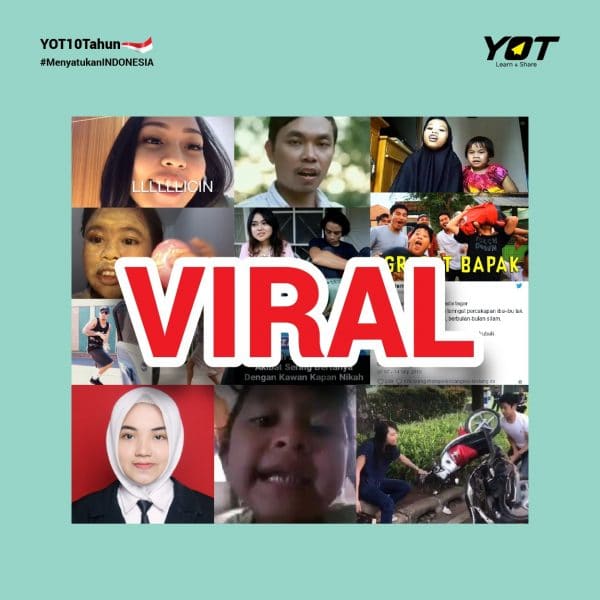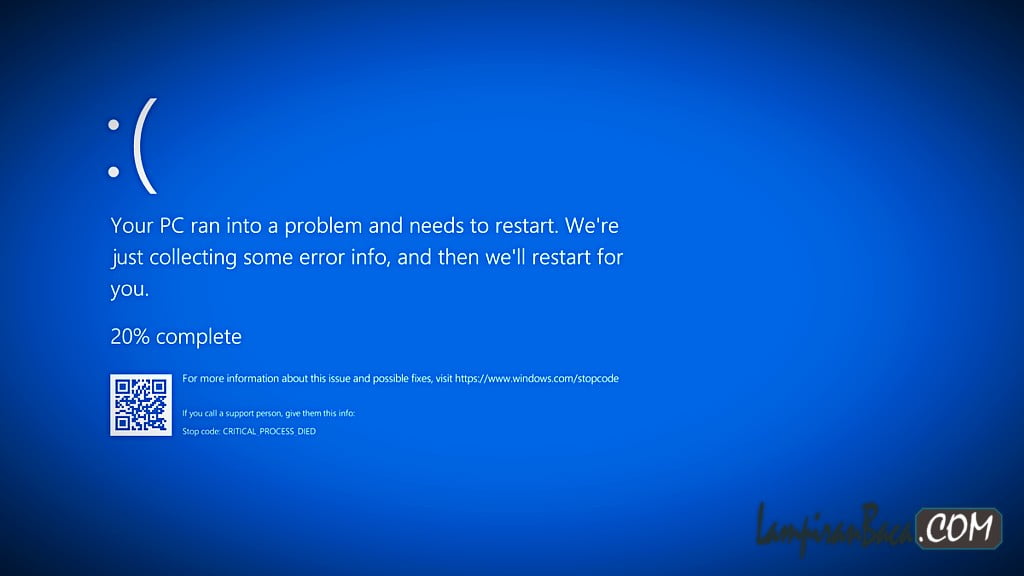Touchpad adalah salah satu fitur penting pada laptop yang memungkinkan pengguna untuk mengontrol kursor dengan gerakan jari. Namun, terkadang touchpad laptop bisa mengalami masalah dan menjadi tidak responsif. Jika Anda mengalami masalah ini, jangan khawatir! Artikel ini akan memberikan panduan lengkap tentang cara memperbaiki touchpad laptop yang tidak responsif.
1. Periksa Pengaturan Touchpad
Langkah pertama yang harus Anda lakukan adalah memeriksa pengaturan touchpad di laptop Anda. Buka “Pengaturan” atau “Control Panel” dan cari opsi “Touchpad”. Pastikan bahwa touchpad tidak dalam mode nonaktif atau terkunci. Jika touchpad dalam mode nonaktif, aktifkan kembali dengan mengklik tombol yang sesuai.
2. Bersihkan Touchpad
Kotoran dan debu dapat mengganggu kinerja touchpad. Gunakan kain lembut yang sedikit basah untuk membersihkan permukaan touchpad dengan lembut. Hindari menggunakan bahan kimia atau cairan pembersih yang keras, karena dapat merusak touchpad. Pastikan untuk membersihkan dengan lembut dan hati-hati agar tidak merusak permukaan touchpad.
3. Periksa Driver Touchpad
Driver adalah perangkat lunak yang menghubungkan touchpad dengan sistem operasi laptop Anda. Jika driver touchpad tidak terinstal dengan benar atau rusak, touchpad mungkin tidak berfungsi dengan baik. Untuk memeriksa driver touchpad, buka “Device Manager” di laptop Anda. Cari opsi “Mice and other pointing devices” dan periksa apakah driver touchpad terinstal dengan benar. Jika tidak, unduh dan instal driver touchpad terbaru dari situs web produsen laptop Anda.
4. Restart Laptop
Kadang-kadang, masalah dengan touchpad dapat diselesaikan dengan melakukan restart sederhana pada laptop Anda. Matikan laptop sepenuhnya, tunggu beberapa detik, lalu nyalakan kembali. Setelah laptop menyala kembali, periksa apakah touchpad sudah berfungsi dengan baik.
5. Periksa Koneksi Hardware
Touchpad terhubung ke motherboard laptop melalui kabel fleksibel. Jika kabel ini terlepas atau rusak, touchpad mungkin tidak berfungsi dengan baik. Untuk memeriksa koneksi hardware, Anda perlu membuka casing laptop dengan hati-hati. Jika Anda tidak yakin, sebaiknya minta bantuan dari teknisi profesional. Jika kabel fleksibel terlepas, sambungkan kembali dengan hati-hati. Jika kabel rusak, Anda mungkin perlu menggantinya dengan yang baru.
6. Perbarui Sistem Operasi
Kadang-kadang, masalah dengan touchpad dapat disebabkan oleh bug atau masalah kompatibilitas dalam sistem operasi. Pastikan laptop Anda menjalankan versi terbaru dari sistem operasi yang Anda gunakan. Perbarui sistem operasi dengan mengunduh dan menginstal pembaruan terbaru yang tersedia.
7. Gunakan Perangkat Penunjuk Eksternal
Jika semua langkah di atas tidak berhasil memperbaiki touchpad laptop Anda, Anda masih dapat menggunakan perangkat penunjuk eksternal seperti mouse USB atau mouse nirkabel. Sambungkan perangkat penunjuk eksternal ke laptop Anda dan gunakan sebagai alternatif untuk touchpad yang tidak responsif.
8. Bawa ke Teknisi Profesional
Jika semua upaya di atas tidak berhasil memperbaiki touchpad laptop Anda, mungkin ada masalah hardware yang lebih serius. Dalam hal ini, sebaiknya Anda membawa laptop Anda ke teknisi profesional yang berpengalaman. Mereka dapat mendiagnosis dan memperbaiki masalah touchpad dengan lebih baik.
Kesimpulan
Memperbaiki touchpad laptop yang tidak responsif bisa menjadi tugas yang menantang, tetapi dengan langkah-langkah yang tepat, Anda dapat mengatasi masalah tersebut. Mulai dari memeriksa pengaturan touchpad hingga membersihkan dan memperbarui driver, ada banyak langkah yang dapat Anda coba. Jika semua upaya gagal, jangan ragu untuk meminta bantuan dari teknisi profesional. Semoga panduan ini bermanfaat bagi Anda dalam memperbaiki touchpad laptop yang tidak responsif. Sampai jumpa lagi di artikel menarik lainnya!